U sustavu Windows 7 ne postoje izvorne mogućnosti zaprilagodite zaključani zaslon. Na primjer, ako želite promijeniti pozadinu, morate upotrijebiti aplikaciju treće strane, poput Windows 7 Lock Screen Tweaker, prijenosni alat koji omogućuje promjenu elemenata korisničkog sučelja ekrana za prijavu, kao što su pozadina i logotip Windows 7, i izvođenje nekoliko drugih podešavanja. U sustavu Windows 8 i RT dobivate nativne mogućnosti prilagođavanja zaključanog zaslona u odjeljku Personaliziraj postavke računala, od kojih je jedna postavljanje slike u pozadini. Sada možete odabrati bilo koju sliku iz lokalne pohrane, ali za razliku od radne površine, zaslon zaključavanja sustava Windows 8 ne prolazi kroz grupu pozadina po vašem izboru. Tamo je Kameleon ulazi. Ova aplikacija Windows Store uzima korak koraka za prilagodbu pozadine zaključanog zaslona automatskim preuzimanjem i primjenom druge pozadine nakon određenog vremenskog intervala koji je odredio korisnik. Aplikacija ima ugrađene struje za poznate izvore pozadina, uključujući National Geographic fotografiju dana i Bing sliku dana. Više o aplikaciji nakon skoka.
Da biste nabavili aplikaciju, idite na Windows Store,potražite "kameleon" i pritisnite Enter. Iz rezultata pretraživanja odaberite pločicu s oznakom Chameleon da biste se postavili na stranicu Windows Store za instalaciju.
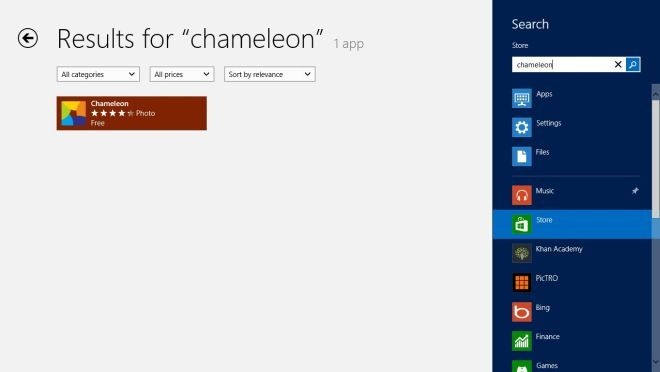
Glavno sučelje aplikacije ima nekolikodostupni su različiti albumi koji vam omogućuju odabir novog pozadinskog slike svaki dan. Možete odabrati bilo koju sliku s internetskih slika, kao i one spremljene u vašem lokalnom pogonu.
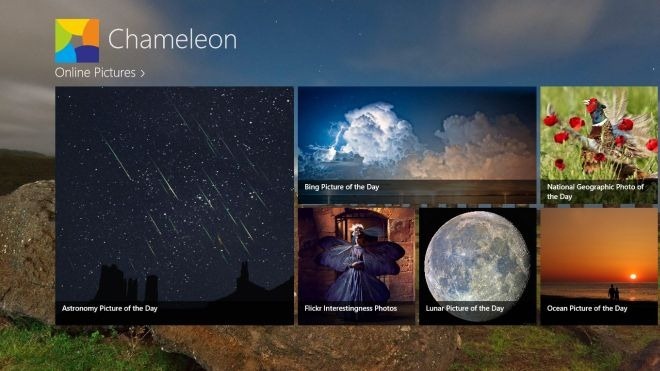
Odjeljak Online slike sadrži Astronomsku sliku dana, Bing sliku dana, Nacionalnu geografsku fotografiju dana, Flickr Interentingness Photos i druge.
Ako zaključani zaslon želite postaviti nanakon određenog vremena automatski se promijenite, desnom tipkom miša kliknite bilo gdje unutar aplikacije (ili prijeđite prstom s dna ili vrha zaslona) da biste otkrili traku aplikacija. U donjem desnom kutu odaberite vremensko razdoblje nakon koje će se slika mijenjati i pritisnite Start. Trebat ćete dopustiti aplikaciji da se pokreće u pozadini.
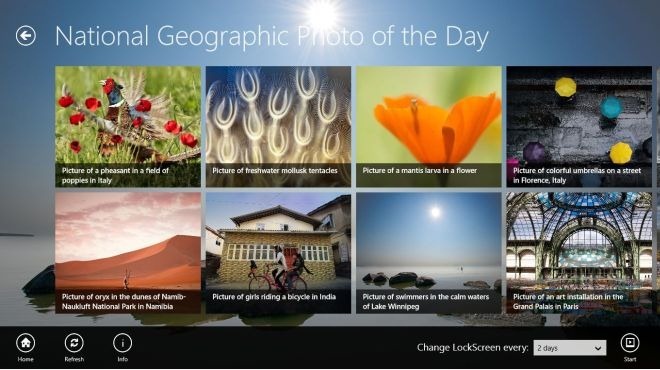
Otvorite sliku i pokažite miš na donjoj lijevoj strani da biste vidjeli Objašnjenje za svaku fotografiju koju je dodao autor.
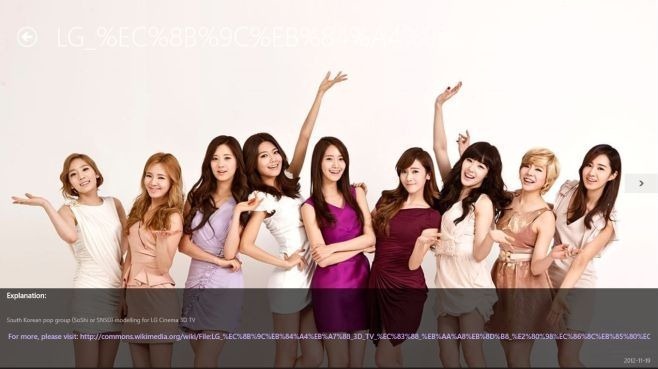
Dok pregledavate sliku, možete je spremiti na računalo, postaviti je kao pozadinsku sliku aplikacije i postaviti je kao pozadinu zaključanog zaslona.
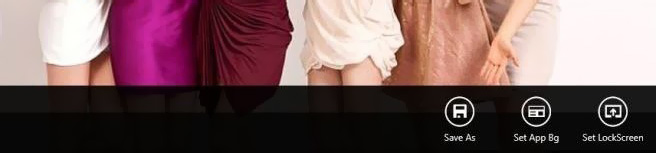
Chameleon radi i za 32-bitnu i za 64-bitnu verziju sustava Windows 8.
Nabavite Chameleon iz Windows trgovine













komentari